剪映可以用于各种类型的视频编辑,包括剪辑、拼接、修剪、调色、特效添加、背景音乐添加、字幕添加等,就是这样一款专业的视频处理软件,还可以自动生成字幕,小伙伴们听到这里是不是非常的心动呢,我们都知道处理视频的时候,最繁琐的一步就是添加字幕了,使用剪映这款软件可以自动生成字幕,节省了我们的时间,提高了我们的效率,而且也能够提高字幕内容的准确性,还等什么呢,快和小编一起往下看吧,相信这个功能一定会助力你制作出爆款的视频内容。
剪映自动生成字幕方法教学
1,我们在电脑上下载剪映专业版,然后双击进入剪映的主界面,点击开始创作后,将视频文件导入到软件中。
2,将视频添加到轨道中之后,可以在右上方的功能区对视频的各类参数进行调整,这里小编就不给大家详细介绍了,如果有兴趣,可以关注本站的其他文章内容。
3,下面给大家详细介绍一下如何使用剪映自动生成字幕,我们需要在时间轨道上选中素材以后,在界面左侧点击到文本框中,然后选择智能字幕,并开始识别。
4,识别需要等待几秒钟,然后就会提示出“识别成功”了,可以看到我们的视频已经出现了自动识别出来的字幕内容。
5,我们还可以对识别出来的字幕进行修改,选中之后可以对字幕的字号,颜色和字体等参数进行相应的设置。
6,滑动鼠标还可以设置字幕的更多效果,比如位置,背影,阴影,描边等等,也可以直接在视频界面拖动字幕来调整位置和大小。
以上就是关于使用剪映来自动生成字幕的方法啦,怎么样你学会了吗,欢迎继续关注本站,给你带来更多的有意思教程,帮助你更好的上手剪映这款软件。
剪映电脑版如何延长背景音乐
一个吸引人的背景音乐可以更好的提高视频的播放量,所以说视频的背景音乐非常重要,对于一个爆款的音频文件来说,如果太短就会影响视频的观看体验,那么如何把一段好听的背景音乐延长呢,这些方法比较简单,我们可以通过复制背景音乐来实现循环播放,也可以通过调慢背景音乐的播放速度来延长背景音乐的播放时间,下面小编给大家带来详细的教程。
第一步,在电脑上运行剪映专业版,将视频和音频文件导入到软件中,添加到轨道上。
第二步,找到音频栏后,进行相应的浏览和选择在音频栏可以展开使用的音乐素材,也可以上传其他的视频文件,然后对音频进行提取,或者直接使用软件中自带的音频素材。
第三步,选择好音频文件后,可以点击进行预览试听,满意的话,将其添加到下方的轨道编辑栏中。
第四步,接下来就是关键的一步,我们选中刚才添加的音频素材,然后按下Ctrl+C键进行复制。
第五步,然后把鼠标光标移动到需要添加音频的位置,将音频文件粘贴到此处。
第六步,还有一个方法就是拖动音频两端,也可以调整音频的播放时长,不过这种方法就会降低音频的播放速度。
第七步,选中一段音频,点击右上角的变速栏,可以调整音频的播放速度,通过这种方法来延长音频的播放时长。
上面的步骤给大家详细介绍了两种延长音频的方法,希望对你有帮助,如果你在制作视频的时候刚好遇到这个问题,可以采用上述方法帮你解决,小编提示大家,延长完音频之后,记得设置音频的淡入淡出效果,同时对音频进行降噪,这样可以使音频播放更加自然,不会看出有延长的痕迹,小伙伴们快去操作一下吧。
小编推荐
 天极下载
天极下载






































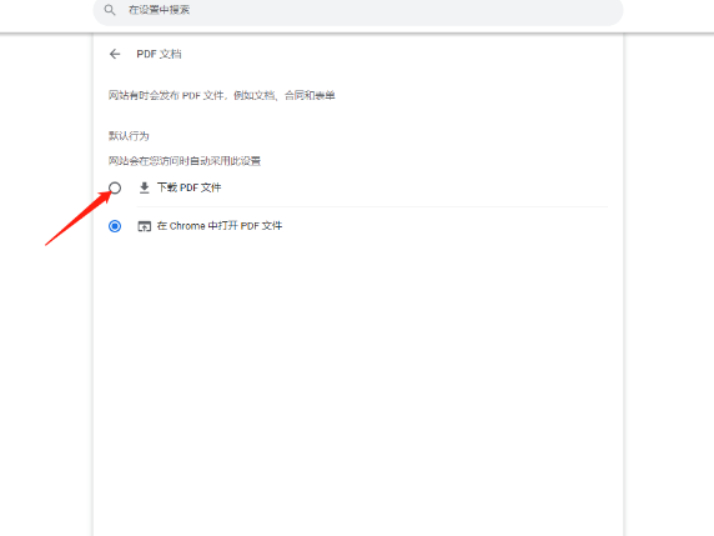

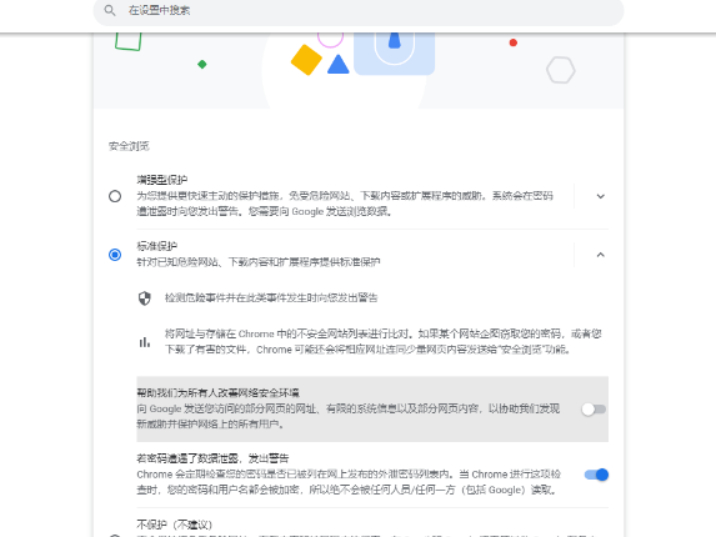
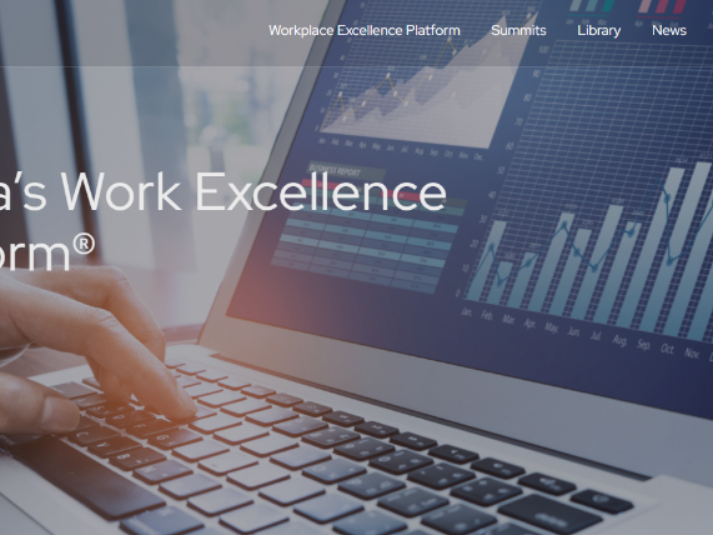


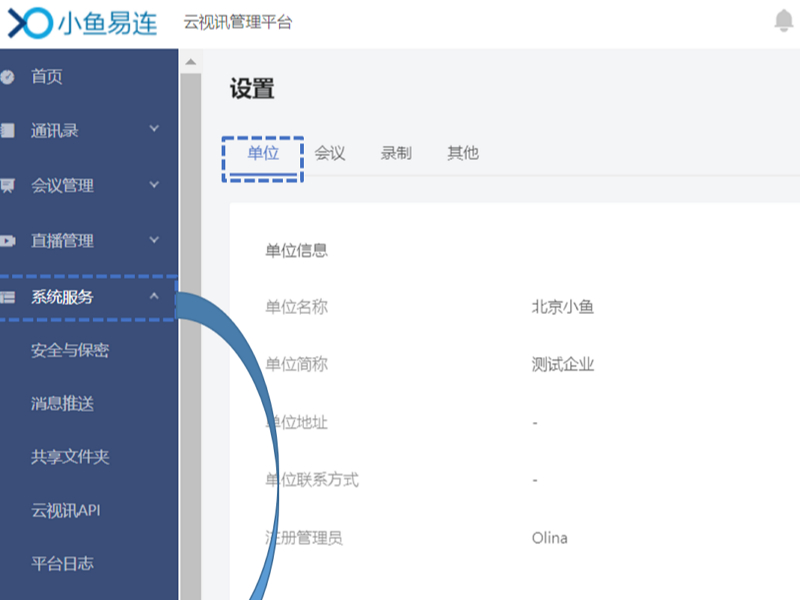

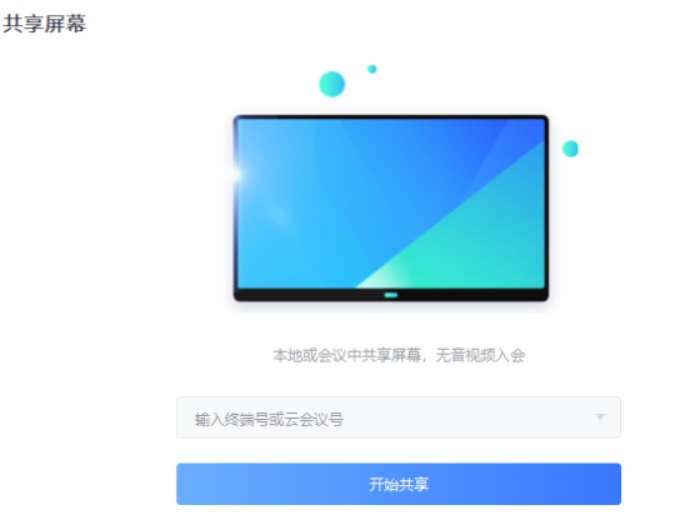
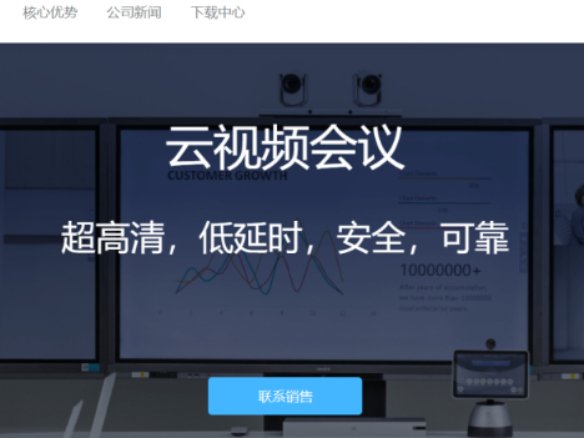

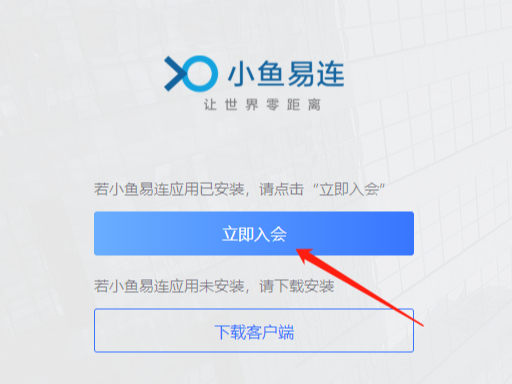
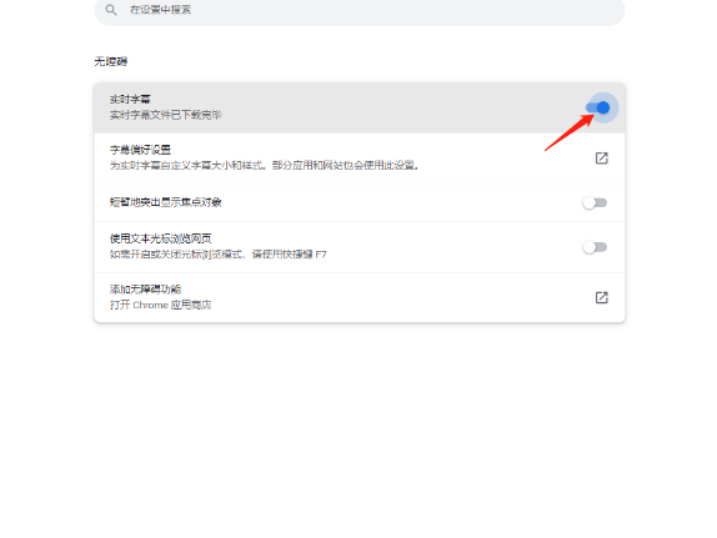
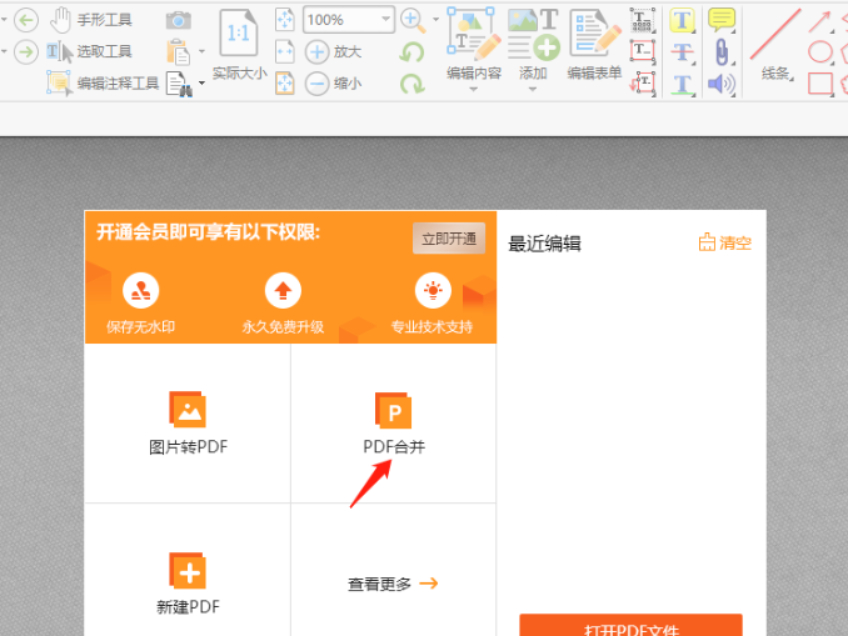
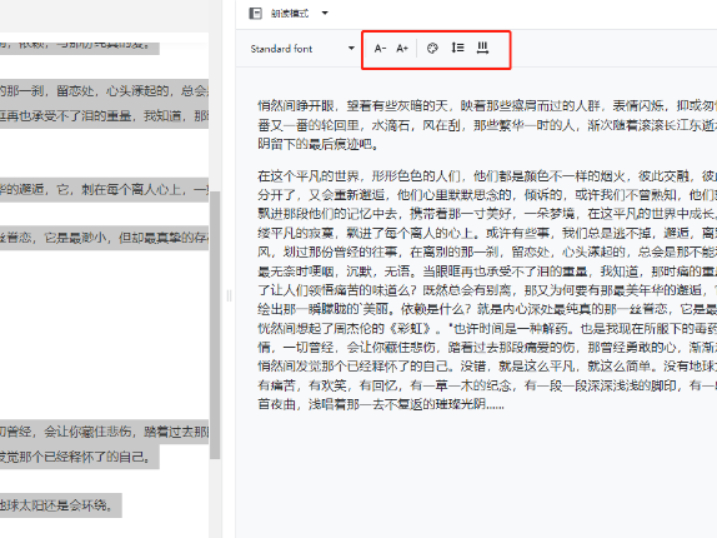
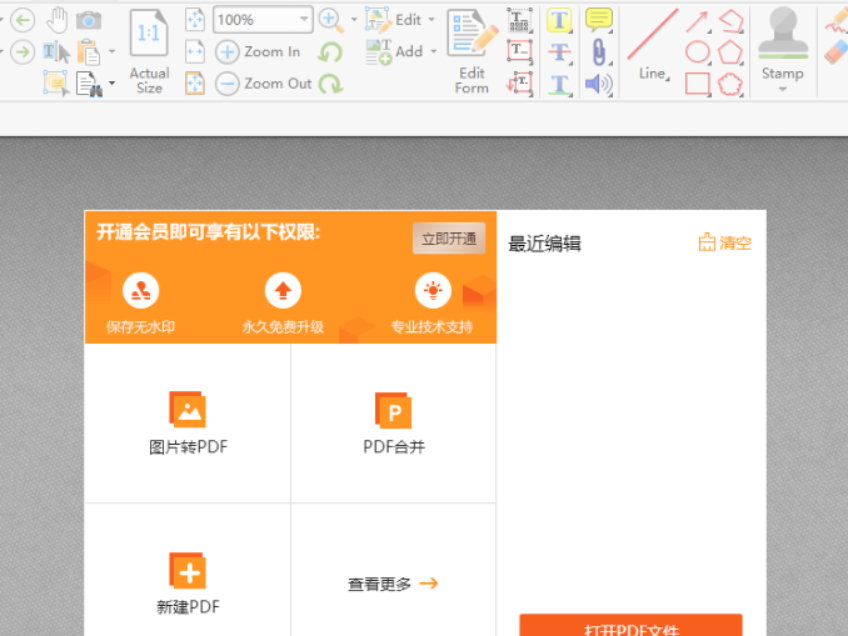
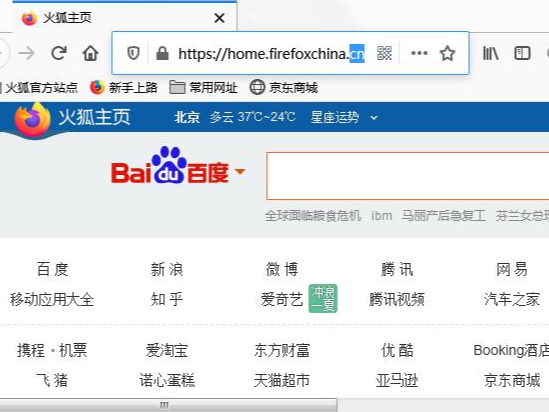
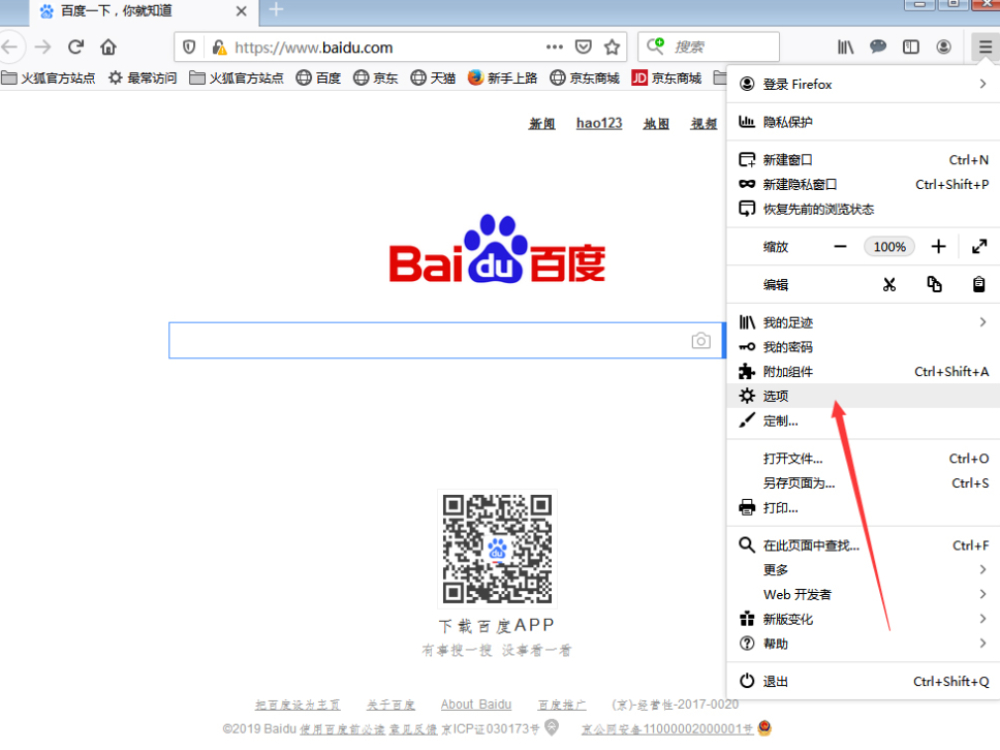
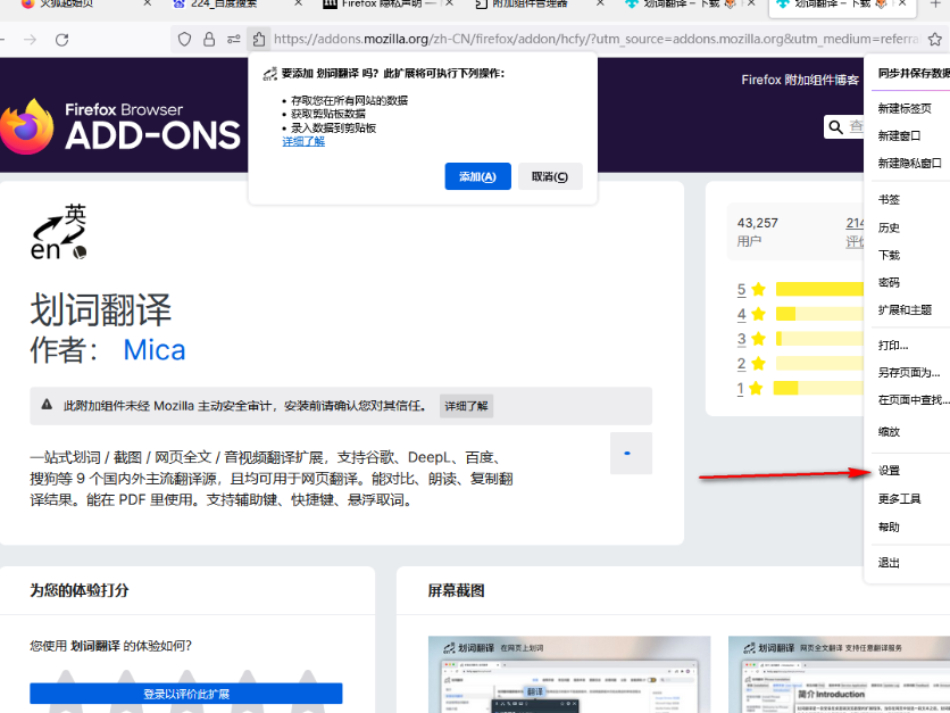
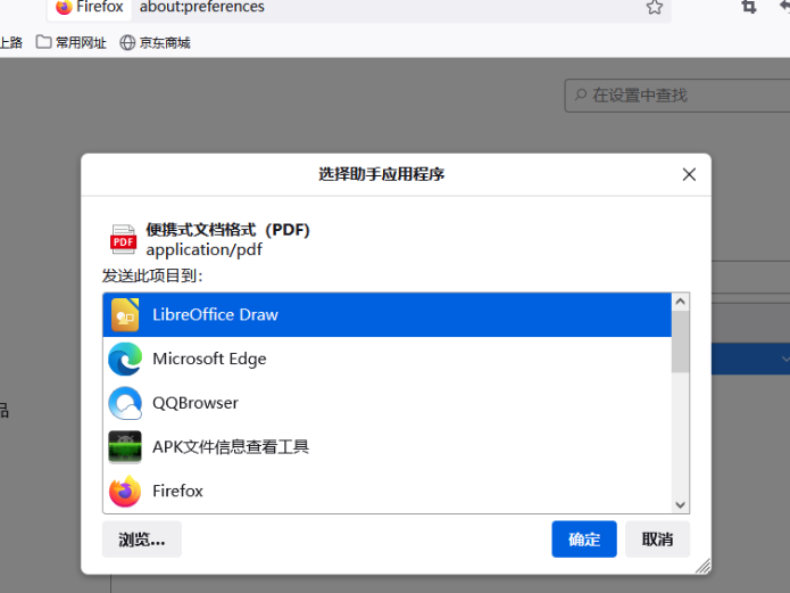















 微信电脑版
微信电脑版
 腾讯电脑管家
腾讯电脑管家
 火绒安全软件
火绒安全软件
 向日葵远程控制软件
向日葵远程控制软件
 魔兽大脚插件(bigfoot)
魔兽大脚插件(bigfoot)
 自然人电子税务局(扣缴端)
自然人电子税务局(扣缴端)
 桌面百度
桌面百度
 CF活动助手
CF活动助手

